Desde mediados de 2015, Windows 10 ya está disponible oficialmente en el mercado y, sin embargo, el nuevo menú de Inicio sigue siendo una espina en el ojo de muchos. La vista es cuestión de gustos, seguro. Sin embargo, después de todo, hubo muchas menos quejas con Windows 7. Del desastre de las baldosas bajo Windows 8, será mejor que nos quedemos callados en este punto. Finalmente, hasta la propia Microsoft ha dado marcha atrás. Así que debe haber una manera de reactivar el menú de Inicio clásico en Windows 10.
Sí, hay muchas opciones, pero ninguna desde el propio Windows. Como te mostraremos a continuación, sólo puedes volver a la vista anterior con la ayuda de un software adicional. Pero entonces también tienes la posibilidad de elegir: reactivar el menú de Inicio clásico o ir a la variante popular de Windows 7.

Reactivar el menú de inicio clásico en Windows 10: numerosas soluciones
En los portales correspondientes encontrarás un montón de programas que te permiten cambiar el aspecto de tu menú de Inicio. Menú de inicio X es uno de los más populares, o incluso Inicio10, si no tiene que ser necesariamente freeware. Sin embargo, si quieres una app delgada, con la que puedas reactivar el menú de Inicio clásico en Windows 10, te aconsejamos que uses Casco abierto. ¡No volverás a la antigua vista más fácilmente!
Open Shell era conocido como Classic Shell en sus inicios. Cuando el desarrollador de entonces dejó de trabajar en el proyecto, el software pasó a ser de código abierto. Por ello, las actualizaciones llegan con regularidad y los últimos errores se solucionan con diligencia. Con la versión actual, el software también se actualiza por sí mismo, si así lo deseas. La integración de Microsoft Office se ejecuta sin problemas, al igual que Windows 7.
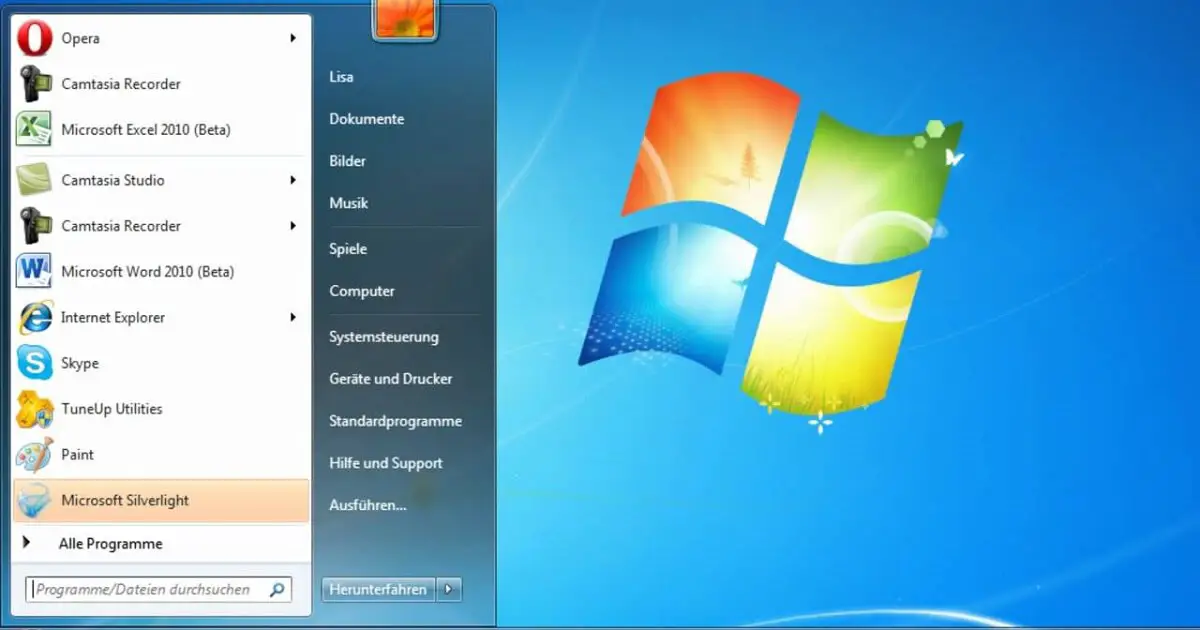
Open Shell en uso: 3 estilos diferentes
La página enlazada arriba te llevará directamente a la descarga de Open Shell. Convéncete de los comentarios positivos de la comunidad. Después de la instalación, se abrirá la configuración del programa (véase la captura de pantalla siguiente). Actualmente, puedes elegir entre tres estilos, si quieres reactivar el menú de inicio clásico. Uno es muy simple como antes, el otro tiene acceso ampliado y el tercero posee la vista familiar de Windows 7. Dependiendo de tu elección, los cambios deben aplicarse inmediatamente. Si estás satisfecho, puedes cerrar Open Shell y olvidarte de él por el momento. También vale la pena la pestaña para personalizar el menú, donde puedes desahogarte.
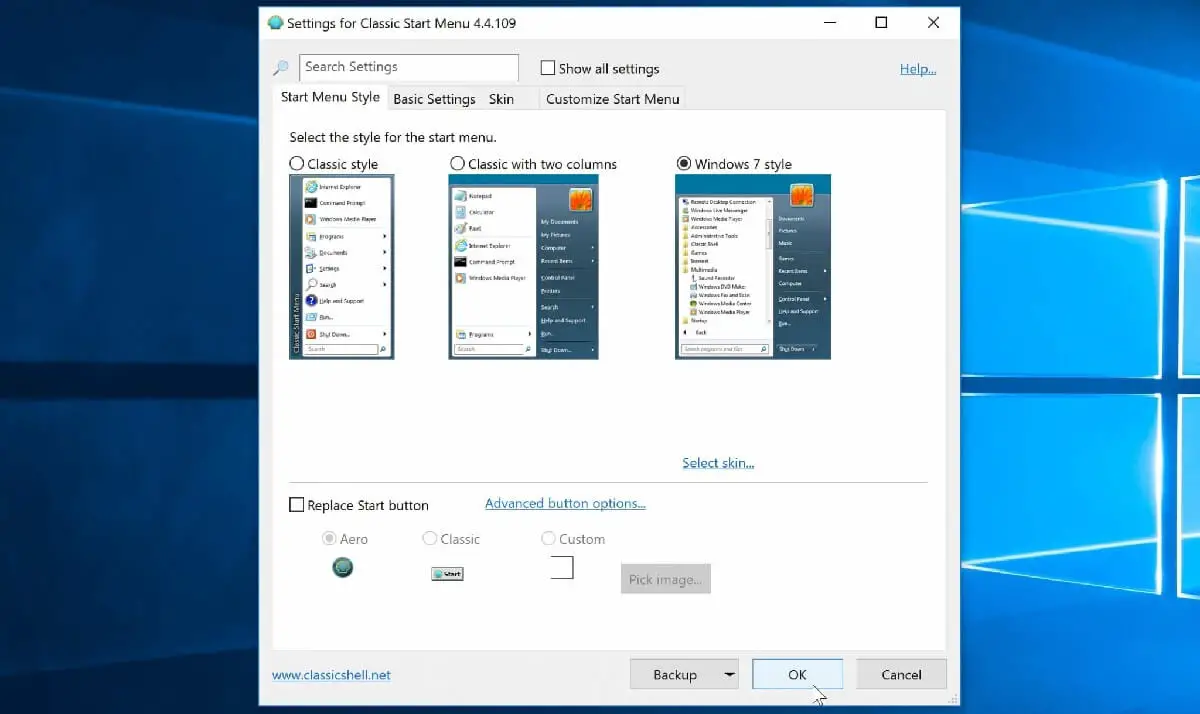
Ahora ya estás en camino de trabajar rápida y eficazmente con Windows 10 en el futuro. Puedes ignorar muchos problemas con seguridad, como menú de inicio roto. Porque, por desgracia, últimamente ocurre con demasiada frecuencia que Inicio y Cortana no funcionan. Así que mejor dejar reactivar un menú de Inicio clásico y disfrutar de la antigua vista de Windows 7.



